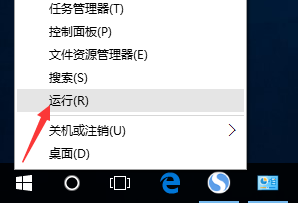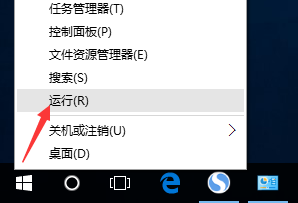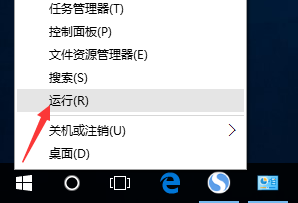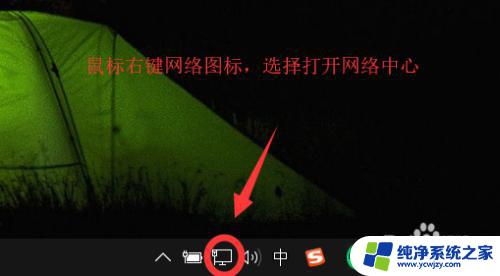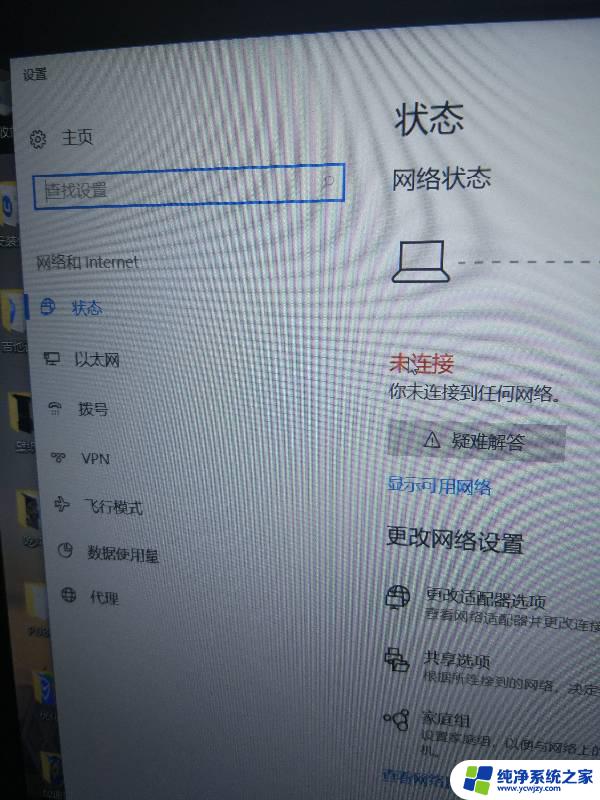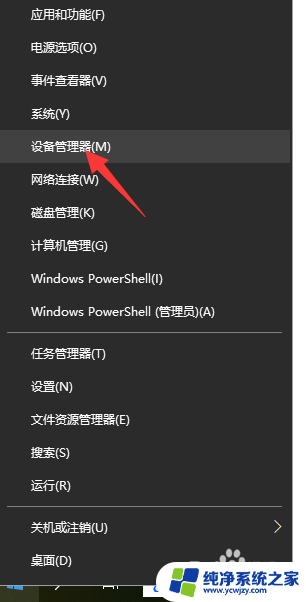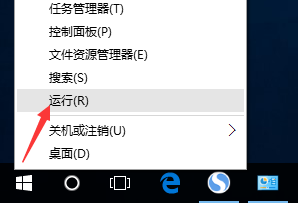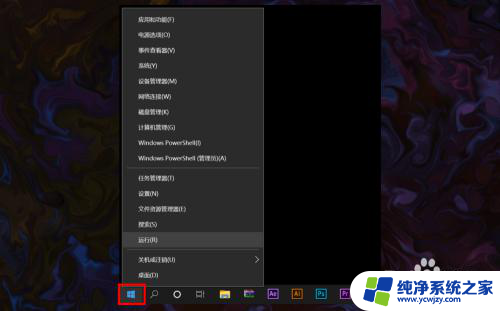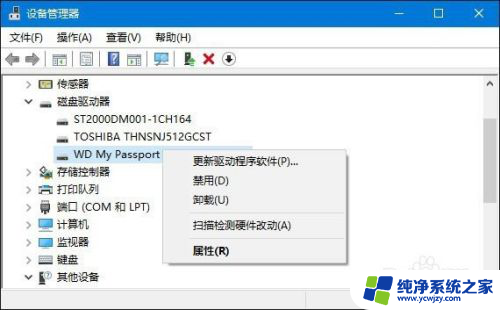笔记本未识别的网络怎么办win10 Win10以太网未识别的网络怎么解决
随着科技的不断发展,电脑已经成为了我们生活中不可或缺的一部分,在使用Windows 10系统的过程中,有时我们可能会遇到笔记本未识别的网络或者以太网未识别的网络的问题。这种情况下,我们应该如何解决呢?在本文中将为大家提供一些解决方案,帮助大家解决这一网络问题,确保我们能够正常使用电脑的网络功能。
步骤如下:
1.检查网络连接设置是否正常:
右键单击桌面右下角网络连接图标----选择“打开网络和Internet设置”----在设置窗口找到“以太网”选项----选择“更改适配器选项”-----找到未识别网络的网卡,然后右键点击选择”属性“----在打开的对话框中。选择”配置“----在”配置“对话框中下方如果显示”这个设备运转正常“,说明这个以太网卡是正常的。
这样的话,请看下一步:
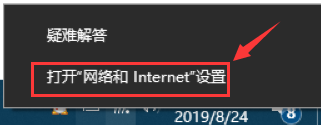
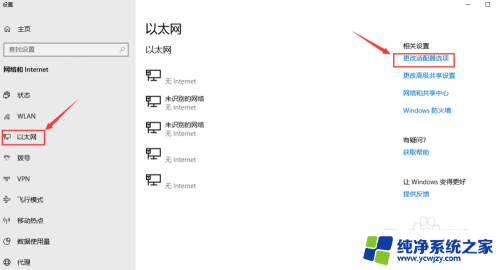
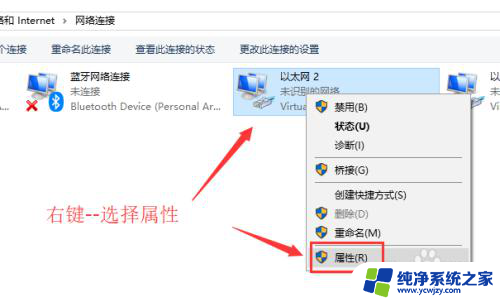
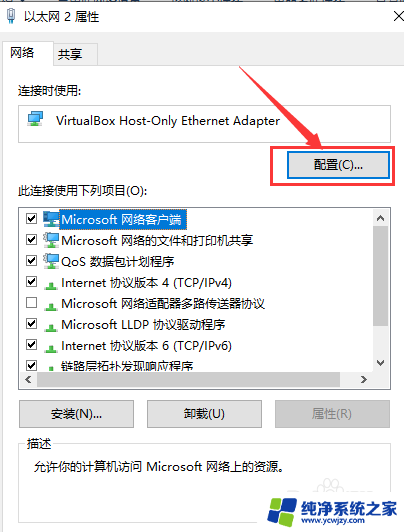
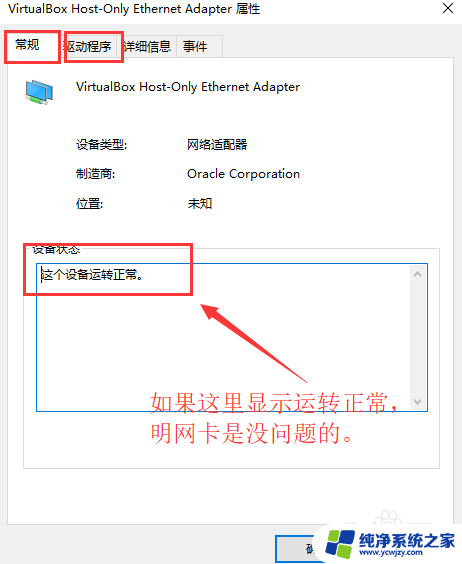
2.检查电脑端到路由器或者交换机的网络是否是通的,可以通过Ping命令来测试:
点击开始菜单----windows系统工具----运行(快捷键WIN+R也可以调出运行框)---输入”CMD“并回车-----在命令提示符框中输入:ping 192.168.1.1 (一般网关的IP地址都是这个,如果不知道可以查看路由器背面信息)-----如果显示”连接超时“。那么说明你跟路由的网络是断开的,所以不能上网-----如果显示”TTL=64“,说明电脑到路由端是通的,可能路由器没有正常拨号,所以无法上网。这个时候可以试着输入:”ipconfig/release“ 先释放现有的ip地址-----然后再输入”ipconfig/renew“让电脑重新获取新的ip地址。
如果还不行的话,请看下一步:
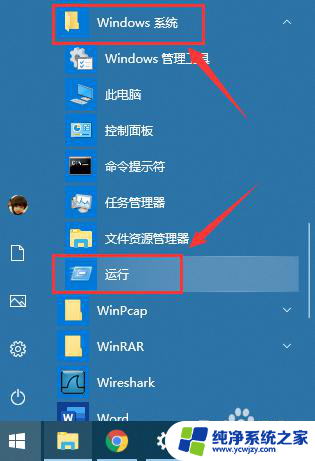
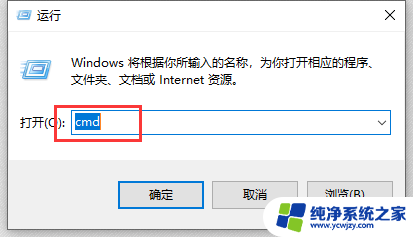

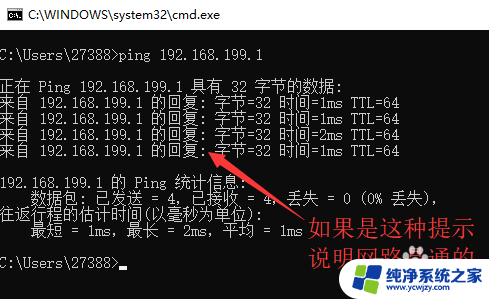
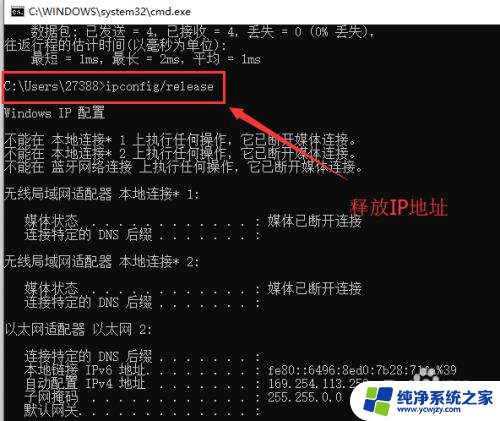
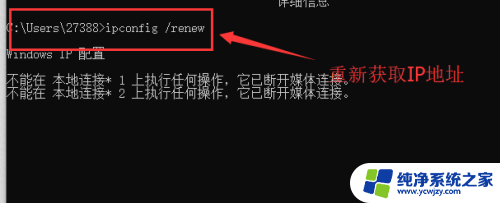
以上是笔记本无法连上网络的解决方法,如果遇到这种情况,您可以按照以上步骤来解决,希望对大家有所帮助。